Jak zobrazit pravítko ve Wordu a co s ním můžete dělat
Microsoft Office Microsoft Word Microsoft Hrdina Slovo / / April 02, 2021
Poslední aktualizace dne

Některé aplikace mají funkce, nad kterými moc nepřemýšlíte. Dokonalým příkladem je nástroj pravítka v Microsoft Word. Tento užitečný nástroj vám pomůže udělat víc než jen seřadit věci. Můžete vytvořit zarážky tabulátoru, nastavit levé a pravé odsazení a naformátovat zavěšené odsazení.
Chcete-li začít používat pravítko v aplikaci Word, ukážeme vám, jak jej zobrazit, a poté nastavíme tyto další položky pro rozvržení dokumentu.
Zobrazit pravítko v aplikaci Word
Povolení pravítka v aplikaci Word trvá jen několik kliknutí. Přejít na Pohled kartu a zaškrtněte políčko Pravítko v oblasti Zobrazit na pásu karet.

Poté se zobrazí pravítko v horní a levé straně dokumentu.
Nastavení zarážek záložek
Zcela vlevo od vodorovného pravítka uvidíte ikona záložky který vypadá jako písmeno „L”. Pokaždé, když kliknete na tuto ikonu, změní se na jiný typ zarážky. V pořadí můžete vybrat levé, střední, pravé, desítkové a zarážky tabulátoru.
Chcete-li jednu nastavit, klikněte na ikonu

Chcete-li zarážku tabulátoru odebrat, klikněte na ni a přetáhněte ji dolů z pravítka.
Nastavte levé a pravé odsazení
Můžete nastavit levou a pravou stranu odsazení v aplikaci Word na kartě Rozvržení. Ale můžete to udělat také snadno pomocí pravítka.
Odsazení vlevo
Na levé straně vodorovného pravítka uvidíte na vrcholu čtverce dvě trojúhelníkové značky. Chcete-li nastavit levé odsazení, přetáhněte ikonu náměstí. Tím také přesunete trojúhelníkové kousky, které můžete později použít pro první řádek nebo zavěšení odsazení, pokud chcete.

Správné odsazení
Na pravé straně vodorovného pravítka je pouze jeden kus. Přetáhněte to trojúhelníková značka nastavit správné odsazení.

Nastavte první řádek a závěsné odsazení
Nastavení prvního řádku a zavěšení odsazení jsou dva další pohodlné způsoby použití pravítka v aplikaci Word.
Odsazení prvního řádku
Mnoho typů dokumentů, jako jsou eseje nebo knihy, používá odsazení prvního řádku. Tím se odsadí pouze první řádek každého odstavce. Chcete-li odsazení prvního řádku pomocí pravítka, přetáhněte ikonu horní trojúhelníková značka na levé straně pravítka k že jo.

Závěsné odsazení
Závěsné odsazení je v podstatě opakem odsazení prvního řádku. Nastavením této možnosti bude každý řádek odstavce odsazen až na pro první řádek. Chcete-li pomocí pravítka nastavit závěsné odsazení, přetáhněte ikonu horní trojúhelníková značka na levé straně pravítka k vlevo, odjet.

Upravte nastavení pravítka
Pokud chcete, můžete v aplikaci Word upravit několik nastavení pravítka. Můžete zobrazit nebo skrýt svislé pravítko vlevo a změnit jednotky měření pro pravítko.
- Chcete-li to provést, klikněte na Soubor > Možnosti.
- Vybrat Pokročilý nalevo.
- Jděte dolů do Zobrazit část vpravo.
- Pro Zobrazit svislé pravítko v zobrazení Rozvržení tisku, zaškrtněte políčko, pokud jej chcete zobrazit.
- Pro Zobrazit měření v jednotkách, pomocí rozevíracího seznamu vyberte typ jednotky.
- Klepněte na OK.
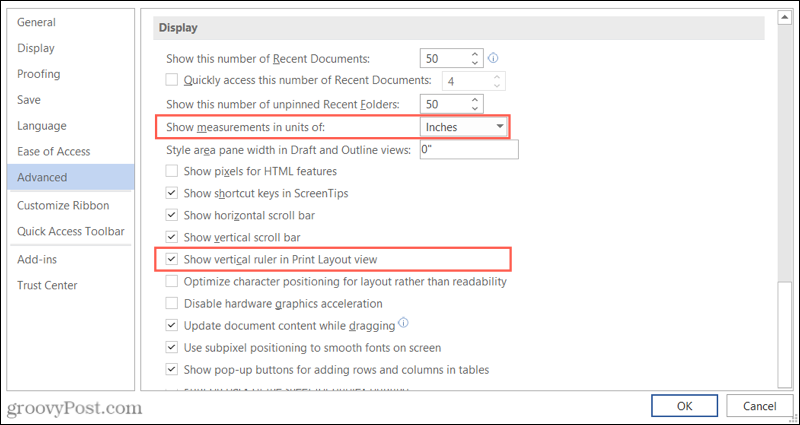
Využijte vládce ve Wordu
Pokud jste nikdy nepoužívali pravítko v aplikaci Word, může chvíli trvat, než si zvyknete, že se v dokumentu objeví. Ale po chvíli si ani nevšimnete, že to tam je. A poskytuje vám velmi rychlý způsob úpravy rozvržení dokumentu.
Spolu s používáním pravítka pro zarážky a odsazení můžete pomocí něj změnit velikost sloupců, pokud máte dokument Word, který z tohoto rozvržení těží. Podívejte se na náš návod počáteční a koncové sloupce v aplikaci Word pro další pomoc.
Jak vymazat mezipaměť Google Chrome, soubory cookie a historii prohlížení
Chrome dělá skvělou práci při ukládání historie procházení, mezipaměti a cookies, aby optimalizoval výkon vašeho prohlížeče online. Její způsob, jak ...
Porovnávání cen v obchodě: Jak získat ceny online při nakupování v obchodě
Nákup v obchodě neznamená, že musíte platit vyšší ceny. Díky zárukám shody cen můžete získat online slevy při nakupování v ...
Jak darovat předplatné Disney Plus digitální dárkovou kartou
Pokud vás baví Disney Plus a chcete jej sdílet s ostatními, zde je návod, jak si zakoupit předplatné Disney + dárek za ...
Váš průvodce sdílením dokumentů v Dokumentech, Tabulkách a Prezentacích Google
Můžete snadno spolupracovat s webovými aplikacemi Google. Tady je váš průvodce sdílením v Dokumentech, Tabulkách a Prezentacích Google s oprávněními ...



